多媒体课件制作教程(李成波)
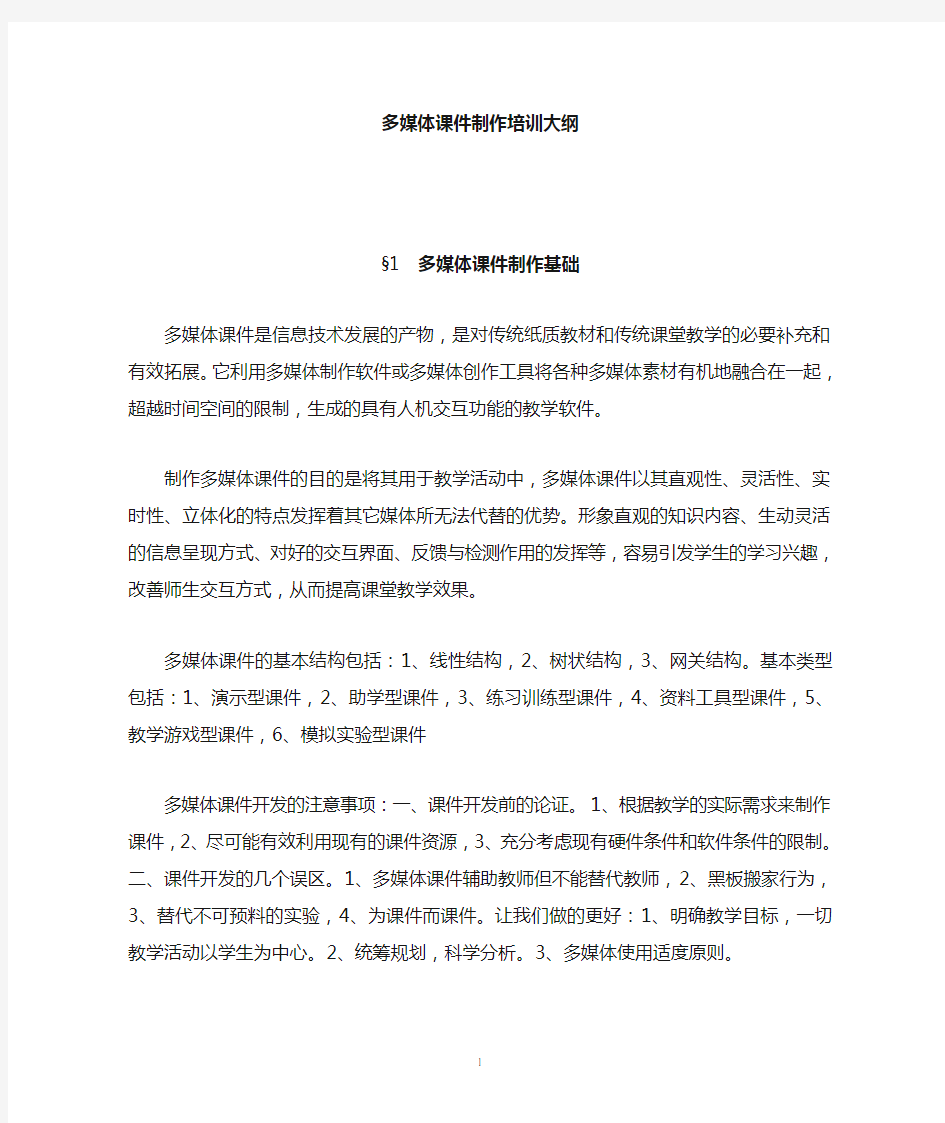

多媒体课件制作培训大纲
§1 多媒体课件制作基础
多媒体课件是信息技术发展的产物,是对传统纸质教材和传统课堂教学的必要补充和有效拓展。它利用多媒体制作软件或多媒体创作工具将各种多媒体素材有机地融合在一起,超越时间空间的限制,生成的具有人机交互功能的教学软件。
制作多媒体课件的目的是将其用于教学活动中,多媒体课件以其直观性、灵活性、实时性、立体化的特点发挥着其它媒体所无法代替的优势。形象直观的知识内容、生动灵活的信息呈现方式、对好的交互界面、反馈与检测作用的发挥等,容易引发学生的学习兴趣,改善师生交互方式,从而提高课堂教学效果。
多媒体课件的基本结构包括:1、线性结构,2、树状结构,3、网关结构。基本类型包括:1、演示型课件,2、助学型课件,3、练习训练型课件,4、资料工具型课件,5、教学游戏型课件,6、模拟实验型课件
多媒体课件开发的注意事项:一、课件开发前的论证。1、根据教学的实际需求来制作课件,2、尽可能有效利用现有的课件资源,3、充分考虑现有硬件条件和软件条件的限制。二、课件开发的几个误区。1、多媒体课件辅助教师但不能替代教师,2、黑板搬家行为,3、替代不可预料的实验,4、为课件而课件。让我们做的更好:1、明确教学目标,一切教学活动以学生为中心。2、统筹规划,科学分析。3、多媒体使用适度原则。
§2 多媒体课件制作流程
1、教学分析:分析教学目标、分析教材、分析学习者特性,结合新型教学理念、
教学策略及多媒体的特点设计课件。
2、搜集素材:素材是课件的基础,没有好的素材也制作不出好的课件,因此素
材的获取与处理是课件制作的一项基础工程。通常采用网上搜索下载、从其它资料中提取或自己动手制作等方法。
3、确定课件构架:多媒体课件的结果一般分为线性结构、树状结构和网状结构
其类型通常有演示型课件、助学型课件、练习训练型课件等,根据内容和需要确定所制作课件的构架。
4、稿本编写:稿本也称脚本,是制作多媒体课件的直接蓝本,分为文字稿本和
制作稿本,文字稿本是按教学的思路和要求,对教学内容进行描述的一种形式。制作稿本是在教学稿本的基础上,将教学内容、教学策略进一步细化到多媒体素材上,具体到多媒体课件的每一幅画面上的稿本,包括画面的呈现信息、画面设计、交互方式等。
5、制作步骤:
(1)新建演示文稿并保存
(2)封面设计与制作
(3)其它幻灯片的制作
(4)封底的制作
(5)建立超级链接
(6)测试和修改
(7)完成后保存
多媒体课件制作应注意的几个问题:
(1)多媒体课件辅助教师但不能替代教师。多媒体课件只是对教学工作者的一个教学辅助工具,而不能替代教师的主导地位。
(2)多媒体课件不是教学板书的简单摘抄,不是简单地把板书搬上屏幕。
(3)为课件而课件。不能片面追求生动活泼、动感的效果,不顾页面元素的内在联系,过度使用媒体资源,甚至加入与内容无关的图片、动画、音效或视频。
(4)注意背景的选择与色彩的搭配,文字格式的设定,要有好的视觉效果,不能喧宾夺主,要突出教学内容。
(5)要有条有理的组织各类信息,最忌讳的是文件存放混乱。
§3 素材的获取与处理
素材的分类:1、文字素材(*.txt 或*.doc等);2、图形图像素材(*.jpg或*.bmp等);3、声音素材(*.mp3或*.wav等);4、视频素材(*.avi*.mpg);5、动画素材(Flash动画、三维动画) (*.swf或*gif等)。
素材的获取方式:1、网上搜索下载;2、从其它教学资料中提取;3、自己动手制作等。
一、文字素材的获取与处理
㈠作用及设计时注意事项
多媒体课件要展示教学目标,重点知识,难点知识,教学资料,课堂检测等,这些素材主要从键盘输入,如教学目标展示,背景资料等。设计时应注意:1.内容简洁、重点突出
2.逐步引入、层层递进
3.要采用合适的字型、字号与字体
4.文字和背景的颜色搭配要合理
应用前一定要保证其正确无误。
㈡获取与处理方式
1、网上搜索下载:打开IE浏览器→进入百度搜索主页→选“网页”→转换成中文输入法→输入关键词(如:语文教案静夜思)→回车→单击打开搜索到的相关网页→选中欲复制的文字→单击右键→复制→打开Word界面→单击右键→粘贴。(注:有的网页上文字不允许复制,需用其他方法。)
2、键盘录入:单击任务栏中的输入法按钮→选一种中文输入法→光标定位于目标处→用键盘输入相应的文字。
3、制作特殊效果的文字——动态三维文字:一般来说标题文字要与内容文字加以区别,标题文字可制成一定效果的文字,如艺术字(在Powerpoint中讲解)或动态三维文字。
操作:打开Ulead Cool 3D 3.5 界面→编辑→输入文字→切换成中文输入法
输入“课件制作”字样→选择字体、字号与粗细→确定→百宝箱“对象样式—画廊”中选择一种颜色双击进行文字填充→百宝箱“工作室—背景”中选择一种背景图案双击→百宝箱“工作室—动画”中选择一种动态效果双击→单击“播放”按钮观看→用工具栏中“大小”、“移动对象”、“旋转对象”按钮调整文字的大小、形状、位置→增加帧数(如增加到90帧)→文件→创建动画文件→视频文件(或GIF动画文件)→选择保存位置→命名文件→保存。
二、图形图像素材的获取与处理
㈠作用及设计时注意事项
多媒体课件中,图形、图像、占较大比重,设计得好,可以起到事半功倍的教学效果。反之,也会起到负作用。设计时应注意:
1、图的内容便于观察,图形、图像等画面设计要尽可能大,图的主要处在屏幕的视觉中心,便于学生观察。
2、复杂图像要逐步显示。对于复杂的图,如果一下子显示全貌,会导致学生抓不住重点,也不便于教师讲解。应随着教师讲解,分步显示图形,直到最后显示出全图。
㈡获取与处理方式
1、用绘图软件绘制图形;
2、从印刷资料中获取①用扫描仪扫描印刷资料中的图像;②用数码相机拍摄;
3、Windows截屏工具PrintScreen键(按下PrintScreen键抓取当前屏幕——打开任意一个图像处理软件如画图)建立一个新文件——粘贴——用画图中的选择工具选取需要的画面——再新建一个画图文件——粘贴——文件——保存即可)
4、网上搜索下载
打开IE浏览器→进入百度搜索主页→选图片→转换成中文输入法→输入图片类型→回车→单击打开搜索到的相关网页→单击选中的图片→单击右键→图片另存为→选择保存位置和名字→确定。
用photoshop处理图形图像素材:
1、基础知识
photoshop CS的启动和退出
①启动:
开始——程序——Adobe ——photoshop CS (第一次启动会提示设置颜色,单击“好”即可)
或者:双击桌面快捷图标Adobe photoshop CS
②退出:单击文件——退出(或直接单击右上角的×)
2、Photoshop 的基本操作
①打开文件
文件——打开——选择图片存放位置并选中——打开
②文件的保存
文件——存储为——选择图片保存的位置——输入文件名——将格式改为“JPG”——保存——好
③裁切工具的使用
单击裁切工具——移动鼠标到图片上——拖动选中裁切范围——单击工具栏上的提交当前裁切操作按钮√。(若选错范围,可单击取消当前裁切操作按钮)
④在图片上插入文字
单击文本编辑工具T——在工具栏上设置字体、字号、字体颜色等——在图片上拖动——输入文字——提交
⑤“仿制图章”工具的使用
“仿制图章”工具能够将一幅图像的全部或部分复制到同一幅图像或其他图像中。我们可以通过使用仿制图章工具将部分图像覆盖需要清除的内容,从而达到清除图像中多余部分的目的。
选工具箱中的仿制图章工具——按ALT键在要复制的图像上面单击一下——在目标区按着左键移动
⑥改变图象大小
图象——图象大小中设置
⑦旋转画布
图象——旋转画布中设置
3、Photoshop图片处理实例操作
美人鱼的制作:打开图片(大海及美女)→单击魔棒工具→按住shift键单击人物之外的区域→选择→反选→编辑→拷贝→单击大海图片→编辑→粘贴→单击移动工具→移动到合适位置→单击矩形选框工具→羽化设30像素→选中人物下半身→delete→单击文本编辑工具T→在工具栏上设置字体、字号、字的颜色→在图片上拖动→输入文字→提交
三、声音素材的获取与处理
㈠作用及设计时注意事项
在CAI课件中合理地加入一些解说、音乐和音响效果,可以更好地表达教学内容,吸引学生的注意力,起到增强教学效果的作用。
设计时应注意:
1、音乐的节奏要与教学内容相符。重点内容处要选择舒缓、节奏较慢的音乐,以增强感染力,过渡性内容选择轻快的音乐。
2、音乐和音响效果不能用得过多,用得过度反而是一种干扰信息,效果适得其反。
3、背景音乐要舒缓,否则会喧宾夺主。
4、要设定背景音乐的开关按钮或菜单,便于教师控制,需要背景音乐就开,不需要就关。
㈡获取与处理方式
1、网上搜索下载
2、从教学光盘中提取声音素材。
3、自己根据需要录制
录制声音文件操作:
1、录音前的准备:将话筒插入电脑主机的麦克风插孔→打开Audition3.0界面
→选项→Windows录音控制台→选中麦克风→音量调整至接近最大→关闭录音控制窗口
2、录制声音文件:编辑模式下单击文件→新建→确定→单击录音按钮开始录音
→单击结束按钮停止录音
3、录制声音的文件的降噪处理:按鼠标左键选择只有环境噪音的那部分波形→
效果→修复→降噪器→获取特性→波形全选→确定
4、保存录制的声音文件:文件→另存为→选择保存位置→选择保存类型(wav
或mp3)→输入文件名→保存
多个声音文件的混缩处理
操作:多轨模式下在音轨一上的空白处单击右键→插入→音频→选择一个声音文件→打开→同样在音轨二上插入另一个音频文件→删除多余部分→调整各个音轨的音量使之平衡→文件→导出→混缩音频→选择保存位置→保存类型(wav或mp3)→输入文件名→保存
四、视频素材的获取与处理
㈠作用及设计时注意事项
视频、动画素材是多媒体CAI课件中不可缺少的重要组成部分,因为它本身就可以由文本、图形图像、声音、视频动画中的一种或多种组合而成;利用其声音与画面同步、表现力强的特点,能大大提高教学的直观性和形象性。
设计时应注意对于动画和视频图像,应具有重复演示功能。
㈡获取与处理方式
1、网上搜索下载
2、从视频文件中截取视频片段
操作:打开解霸窗口→打开→选取视频文件(注意文件格式)→播放→循环→确定要截取的始点、终点→保存MPG→在对话框中选取保存位置和文件名→保存
§4 Powerpoint制作演示文稿
课程安排
?Powerpoint基础知识
?演示文稿的修饰和动画的制作
?演示文稿的打包
?PowerPoint制作技巧
一、Powerpoint基础知识
1、Powerpoint的基本操作
A、Powerpoint的启动与退出:
启动:开始——程序——MicrosoftOffice——Microsoft Office PowerPoint 2003 退出:单击右上角关闭按钮(X)
B、演示文稿的保存与打开
文件的保存:
单击文件——保存——在另存为对话框中输入文件名、找保存位置——保存。文件的打开:
找到文件保存的位置——双击文件名。
2、Powerpoint的基本编辑技能
①、插入幻灯片:
定位幻灯片——插入——新幻灯片——选取幻灯片版式(一般用空白版式)。②、文本的输入与编辑
插入——文本框——水平(垂直)——拖动——输入文字
③、在幻灯片中插入对象
插入图片与编辑:
插入——图片——来自文件——在打开图片对话框中找到欲插入的文件名——选中——插入
插入艺术字:
插入——图片——艺术字——选一种样式——确定——输入文字——确定
插入自选图形:
插入——图片——自选图形——在出现的自选图形工具栏上单击一个按钮——选择需要的一种图形单击——鼠标指针移至工作区拖动——右击自选图形——编辑文本——输入文字。
在PowerPoint中巧用自选图形把图片裁成任意形状。
插入影片和声音:
插入——影片和声音——文件中的影片(声音)——在对话框中找到影片(声音)文件并选中——确定——是或单击。
插入FLASH动画:
视图——工具栏——控件工具箱——其他控件(工具箱中的最后一个按钮)——Shokwave Fjash Object——将光标移动到PowerPoint的编辑区域内,光标变成“+”字形,按下鼠标并拖动,画出适当的矩形框——右击矩形框——属性——在“属性”窗口“Movie”一栏右侧的框中直接输入Flash文件的路径(如:d:\多媒体课件培训\形状的变化.swf)——单击属性窗口右上角叉号。
④、删除幻灯片
选中幻灯片——按DELETE键
⑤、移动幻灯片
单击选中的幻灯片并拖动到指定位置。
⑥、复制幻灯片
选中幻灯片——复制——定位光标——粘贴
二、演示文稿的修饰和动画的制作
1、设置幻灯片版式
定位幻灯片——格式——幻灯片版式(一般用空白版式)。
2、应用幻灯片设计模板
定位幻灯片——格式——幻灯片设计
3、设置幻灯片背景
定位幻灯片——格式——背景——背景填充——填充效果——图片——选择图片——单击选取合适图片——插入——确定——应用
4、设置幻灯片的母版
视图——母版——幻灯片母版——对母版进行设计——关闭母版视图
5、自定义动画
选中对象——幻灯片放映——自定义动画——添加效果——(进入、强调、退出、动作路径)——设置动画效果(实例:数学追击问题,触发器的应用)
6、创建超链接
方法一:(1)选中要链接的对象(文字、图片、自选图形、动作按钮等)(2)单击幻灯片放映——“动作设置”——单击超级链接到——幻灯片——选择欲链接的某张幻灯片——确定。(若超级链接演示文稿以外的文件,则
选择“其他PowerPoint演示文稿…”或“其他文件…”——根据路径选择相应文件——确定。)
方法二:(1)选中要链接的对象(文字、图片、自选图形、动作按钮等)(2)单击右键——超链接——欲链接幻灯片
7、插入动作按钮
幻灯片放映——动作按钮
8、幻灯片切换
选中欲设切换效果的幻灯片
幻灯片放映——幻灯片切换——选择切换效果——选择换片方式。(若想让所有幻灯片使用同一效果,则单击“应用于所有幻灯片”按钮)
三、演示文稿的打包
在打开的演示文稿中单击文件——打包成CD——复制到文件夹——设置好保存名称及位置——确定——在随后弹出的对话框中,均按“继续”按钮——确定。
四、PowerPoint制作技巧
编辑技巧实例
?编辑上标/下标
?公式编辑器的使用
?三角形的绘制
?图片由小放大
?图片动态缩小或放大
?图片边移动边放大
?随机选照片
?声音的插入技巧
§5 Flash动画制作
1、Flash启动、保存与退出
2、Flash界面的认识
工具栏、查看区、颜色选择区、选项区、属性面板、浮动面板、时间轴、帧
3、设置文档舞台大小
4 、文件的发布
点文件——发布设置——点格式——在类型里若是动画选Flash swf 打钩,若是静画面,把JPEG图像打钩。
温馨提示:
(1)每选一个工具后,(根据绘画要求,是否在颜色选择区、选项区、属性面板进一步进行设定)后再画。
(2)视图——网格——显示网格(辅助作画)
(3)快捷键:
Ctrl+G 组合对象(先选择多个对象)
Ctrl+B 分离对象(先选择一个对象)
Ctrl+Z 撤消操作
F5插入帧
F6插入关键帧(先用光标点欲插入的帧)
F7插入空白关键帧
逐帧动画
实例1、字的笔顺
1)设置文档大小为300×300,并保存在自己的文件夹下
2)单击文本工具A
3)属性面板中定义字体为楷体,颜色为黑色,字号设为最大
4)在舞台上单击,用键盘输入”人”字
5)用变形工具调大一点
6)选中文字按Ctrl+B 分离对象
7)按F6键(插入关键帧),用橡皮擦工具逆序擦一下
8)按F6键(插入关键帧),用橡皮擦工具逆序再擦一下, 如此操作直到擦除完
毕(注意:每次稍擦一点儿均匀地擦除,一般用30几帧擦除完毕)
9)选中所有帧,单击右键,选择“翻转帧”
10)单击最后一个关键帧, 单击“动作”——单击“全局函数”——单击“时
间轴控制”——双击“stop”——单击折叠按钮以折叠面板窗口
11)文件——保存
12)单击控制——测试影片
补间动画(一)——动画补间
实例2、滚动的蓝球
1)设置文档大小为500×300、帧頻为25fps,并保存在自己的文件夹下
2)单击第1帧,文件——导入——导入到舞台——单击查找范围下拉箭头——
选择存放图片的文件夹——选择图片——打开——用鼠标把舞台上的“篮球”移到左边
3)单击第50帧,按F6键(插入关键帧),用鼠标把舞台上的篮球移到右边
4)单击第1帧,属性面板中,把补间设为动画,旋转设为顺时针,次数设为2
次
5)单击最后一个关键帧, 单击“动作”——单击“全局函数”——单击“时间
轴控制”——双击“stop”——单击折叠按钮以折叠面板窗口
6)文件——保存
7)单击控制——测试影片
补间动画(二)——形状补间
实例3、几何变形
1)设置文档大小为500×300,并保存在自己的文件夹下
2)单击第1帧,单击矩形工具,把笔触颜色设为无,填充色设为蓝色,按Shift
键在舞台左边画一个正方形,单击任意变形工具,让鼠标指针指向正方形的左(右)上角,当出现直角时,按下鼠标左键向右(左)方中间拖动这个角,把它变成三角形
3)单击第21帧,按F7键(插入空白关键帧),单击矩形工具,把笔触颜色设
为无,填充色设为绿色,按Shift键在舞台中部画一个正方形
4)单击第40帧,按F7键(插入空白关键帧),把笔触颜色设为无,填充色设
为红色,按Shift键在舞台右边画一个圆
5)分别单击第1、21帧,属性面板中,把补间设为形状
6)文件——保存
7)单击控制——测试影片
温馨提示:1、补间动画分为动画补间与形状补间,只需定义动画对象的起点和终点,Flash自动生成两端点间各帧的内容。
2、动画补间的对象是文本对象、位图对象、元件对象等,若是在舞台直接绘画的图形则必须按 Ctrl+G 组合之后才能使用。
3、形状补间的对象是在舞台直接绘画的图形,若是文本对象、位图对象、元件对象,则必须按 Ctrl+B 分离对象之后才能使用。
拓展练习
实例4、图片切换
1)设置文档大小为640×480,并保存在自己的文件夹下
2)单击第1帧,文件——导入——导入到舞台——单击查找范围下拉箭头——
选择存放图片的文件夹——选择图片——打开
3)单击图片,在属性面板中宽、高输入640、480,X、Y中输入0、0
4)单击第16帧,按F7键(插入空白关键帧),文件——导入——导入到
a)舞台——单击查找范围下拉箭头——选择存放图片的文件夹——选择
b)图片——打开
5)单击图片,在属性面板中宽、高输入640,480,X,Y中输入0,0
6)单击第30帧,按F6键(插入关键帧)
7)文件——保存
8)单击控制——测试影片
实例5、舞动的蝴蝶(选学)
1)设置文档大小为800×600,并保存在自己的文件夹下
2)单击第1帧,文件——导入——导入到舞台——单击查找范围下拉箭头
——选择存放图片的文件夹——选择图片——打开
3)单击第60帧,按F5键(插入帧)
4)单击“插入图层”按钮,插入图层2
5)文件——导入——导入到库——单击查找范围下拉箭头——选择存放
gif动画的文件夹——选择gif动画——打开
6)单击图层2的第1帧,用鼠标将库中的“元件1”拖动到舞台的左上位置
7)分别单击图层2的第16、31、46、60帧,按F6键(插入关键帧),用鼠标
分别将“蝴蝶”向右下(上)方拖动一下
8)分别单击图层2的第1、16、31、46帧,把补间设为动画
9)文件——保存
10)单击控制——测试影片
(完整版)运用Authorware制作多媒体课件的几点技巧(精)
运用Authorware制作多媒体课件的几点技巧 多媒体课件在现代教学技术与学科教学中的作用越来越引起重视,应用也日趋广泛。通过图片、文字动画、影视、声音等多种媒体的有机组合,可取得良好的教学效果。因此,它的设计和制作也越来越成为广大教师应掌握的一门技术。在所运用的制作软件工具中,Authorware以操作平台的可视性和交互性强,逻辑结构清晰等优点备受广大教师的青睐。为此,笔者根据自己多年来运用Authorware的教学经验和制作经验,谈几点运用该软件制作多媒体课件的技巧。 1课件制作的前期准备 首先要确定课件的风格,编写尽量详细的脚本,然后收集所需要的文字、动画、声音等素材。而收集素材是制作流程中的一个非常重要的环节,素材准备不充分,会延长软件制作周期,打破原有的一系列计划。 在收集素材时要注意Authorware支持的文件格式。uthorware支持的文本格式有普通文本格式(txt 和丰富文本格式(rtf ,对RTF 文件可以保持原来的编排格式。Authorware支持的图片格式 有:BMP, CIF, }'MF, Photoshop3. 0等,支持的数字化电影类型包括:Director, AVI, QuickTime for indows,FLC和MPEG等,能使用扩展名为WAV,AIFF,MP3,SWA等格式的声音文件。 另外还要注意Authonvare的兼容Authorware4. 0支持3. 5版本的.a3w文件,但是不支持3. 0以及更早版本的Authorware 二所制作的多媒体文件,目前最新的版本是Authonvare7. 0,兼容以前版本。 2正确设置显示界面的大小 课件制作的第一步要确定显示界面的大小,而Authonvare默认的
(完整版)ppt课件制作教程(教材篇)
---------------------------------------------------------------最新资料推荐------------------------------------------------------ ppt课件制作教程(教材篇) ppt 课件制作教程 PowerPoint 是 Microsoft 公司 Office 系列办公组件中的幻灯片制作软件,由于它和其它 Office 软件一样,容易使用,界面友好,因此在设计制作多媒体课件中,应用也很广泛。 1. 1 PowerPoint 的主要特点(1)幻灯片式的演示效果PowerPoint 制作的多媒体课件可以用幻灯片的形式进行演示,非常适用于学术交流、演讲、工件汇报、辅助教学和产品展示等需要多媒体演示的场合。 因此 PowerPoint 文件又常被称为演示文稿或电子简报。 (2)强大的多媒体功能 PowerPoint 能很简便地将各种图形图像、音频和视频素材插入到课件中,使课件具有强大的多媒体功能。 1. 2 操作界面 1. 3 视图 PowerPoint 共有五种视图: (1)幻灯片视图即当前课件页的编辑状态,视图的大小可以通过常用工具栏上的比例栏进行调整;(2)大纲视图主要用于输入和修改大纲文字,当课件的文字输入量较大时用这种方法进行编辑较为方便;(3)幻灯片浏览视图是一种可以看到课件中所有幻灯片的视图,用这种方式,可以很方便地进行幻灯片的次序调整及其他编辑工作;(4)备注页视图主要用于作者编写注释与参考信息;(5)幻灯片放映视图即当前幻灯片的 1/ 13
满屏放映状态。 PowerPoint 制作初步一、 PowerPoint 的特点 1、简单易学许多多媒体制作工具软件,虽然开发出来的课件质量较高,但学习难度大。 然而PowerPoint 一般教师稍加学习,就能掌握,对熟悉 Word 的教师更是易如反掌。 这为一般教师充分利用自身教学经验和丰富的教学素材资源来开发教学课件提供了广阔的空间。 2、支持的媒体类型多利用 PowerPoint 能开发出兼具文字、图像、声音、动画等特点的多媒体演示型课件。 3、能满足一般的课堂教学需求 PowerPoint 制作的课件,页面切换和内容的过渡相对较生硬,不是很流畅,但用PowerPoint 的多媒体功能,制作演示型课件,满足一般的教学需要。 二、用 PowerPoint 制作课件的方法(一)构思根据PowerPoint 的特点,设计课件方案时,把方案写成分页式,即按照幻灯片一张一张的样式,按屏幕页面的方式写出,同时要考虑模板的选取、板式的选择、效果的设置、动画出现的时间以及放映时的链接等。 然后精心构思场景,写出课件制作的方案。 (二)新建 PowerPoint 文档 1、新建空白文档 2、根据模板新建为制作统一风格的幻灯片模式课件,先是根据教案的
多媒体课件制作的基本流程
多媒体课件制作的基本流程 高军福 多媒体课件集文字、符号、图形、图像、动画、声音、视频于一体,交互性强,信息量大,能多路刺激学生的视觉、听觉等器官,使课堂教育更加直观、形象、生动,提高了学生学习的主动性与积极性,减轻了学习负担,有力的促进了课堂教育的灵活与高效。正因为多媒体课件在课堂教学中取得了巨大的成效,许多软件开发商生产了大量的课件,网上更有大量的课件供大家下载使用,但这些课件一般都存在一些问题,例如与不同任课教师的教学实际严重脱钩,软件教学内容的深度和广度与具体的学生对象有一定的距离,有的针对性不强,应变力差,用于课堂教学存在较大的局限性,甚至有的把应试教育模式搬到各种课件中。在现代教育技术被广泛应用的形式下,多媒体课件的设计制作越来越成为广大教师所应掌握的一种教学技能,那么在实际操作中如何制作一个优秀的课件呢? 一、选题 多媒体课件是一种现代化的教育教学手段,它在教学中有其它媒体所无法代替的优势,但我们使用多媒体课件时一定要适度,并不是每一节课都要使用课件,因此制作课件一定要注意选题,审题。一个课件用得好,能极大的提高课堂效率,反之,则只会流于形式,甚至取到相反的作用。我们选题的基本原则是: 1 、选择能突出多媒体特点和优势的课题,要适合多媒体来表现。例如在语文《荷塘月色》教学中,我们可以用多媒体课件集声音、视频的特点,精心设计以荷塘为背景的视频,加以古筝为背景音乐,使二者巧妙的配合,创设一种声情并茂的情景,使学生完全沉浸在一种妙不可言的氛围中,不知不觉的融入课堂当中。这种效果不是单凭教师讲,学生听所能达到的。 2 、选择用传统教学手段难以解决的课题,选择学生难以理解、教师难以讲解清楚的重点和难点问题。例如在理、化、生实验中,有的实验存在许多微观结构和微观现象,语言来表述就会显得比较抽象,难以理解。如果我们能用课件来演示传统手段不易解决的实验,就会使抽象的内容具体化,形象化,提高教学效率。在物理“a粒子散射实验”中, 既存在微观现象,很难观察,而且在一般的实验室中也很难演示,如果利用多媒体课件,则很容易将微观现象展示出来。在生物实验中,有些实验的时间比较长,有的甚至要几天,例如“植物细胞的有丝分裂”,如果用多媒体课件来展示,可能只会要1—2分钟的时间就可以将整个过程演示清楚,提高了课堂效率,加深了学生的印象。 3 、注意效益性原则。由于制作多媒体课件的时间周期比较长,需要任课老师和制作人员投入大量的时间,付出巨大的精力,所以制作课件一定要考虑效益性原则,用常规教学手段就能取得较好的效果时,就不必花费大量的人力物力去做多媒体课件。 二、编写脚本脚本一般包括文字脚本和制作脚本。文字脚本又包括教师的教案和文字稿本。制作一份优秀的课件,首先要求任课老师写出一份好的教案,而且是能体现多媒体优势的教案。文字稿本要明确教学目标,教学重点、难点,反映教学的进程以及教学的树型结构,明确课件的类型,使用的最佳时期(多媒体课件在课堂上的使用,应符合学生思维的递进性和教学的连贯性,在恰当
多媒体课件制作方法和技巧
多媒体课件制作方法和技巧 内容摘要:随着科技的迅速发展,计算机使用的普及,教师授课的方式面临着新的挑战。越来越多的学校要求教师制作多媒体课件开展教学,这对于非计算机专业的教师来说,无疑是一大挑战。本文着重介绍如何制作多媒体课件以及在制作课件的过程中使用的技巧。笔者将围绕多媒体的相关概念、制作多媒体课件的流程、多媒体课件制作的四个阶段以及4WIH原则来进行阐述。 关键词:多媒体课件制作方法制作技巧流程 一、引言 进入21世纪的世界,科学技术正在以迅雷不及掩耳的速度发展着,每天都会出现新的技术、新的惊奇。互联网、计算机、多媒体这些新名词不断地涌现,特别是多媒体技术逐步进入教育领域,与黑板、粉笔进行比拼,并以其特有的健力,迅速成为教学的重要手段。教师这一肩负培养明日人才的神圣职业在教学方式上正面临着巨大的挑战。在信息化的社会中教学,若不会一点电脑技术,不会制作多媒体课件,就意味着落伍。为适应社会潮流,紧跟时代步伐,教师们纷纷进行多媒体课件的制作。然而多媒体课件的制作并非想像中那么简单,大多数教师投入了相当多的时间和精力,但却得不到令人满意的结果。而且多媒体课件制作虽易上手,但要应用自如、融会贯通却不是一蹴而就的。尤其是对于非计算机专业的教师来说,如何投入最少的精力和时间制作出令人满意的多媒体课件是他们面临的一大难题。本文试就此与大家一起探讨如何用适当的方法和技巧来制作多媒体课件,使课件制作变成一种简单而容易的事。 二、多媒体课件的相关概念 1.什么是多媒体 多媒体一词译自英文“Multimedia”即“Multwie”和“Media”的合成,其核心词是媒体。媒体(Medium)在计算机领域中有两种含义:即媒质和媒介。媒质指存储信息的实体,如磁盘、光盘等。媒介指传递信息的载体,如数字、文字、声音、图像等。 2.什么是课件 所谓课件就是在一定的学习理论指导下,根据教学目标设计的,反映某种教学策略和教学内容的计算机软件。 3.什么是务媒体课件 根据国家教育部1997年颁布的多媒体课件制作规范的界定,多媒体课件是“实现和支持特定课程的计算机辅助教学软件及配套的教学资料”。 从以上几个定义可以看出,多媒体课件是教学内容与教学处理策略两大类信息的有机结合。一个优秀的多媒体课件不仅能通过声、形、图、色把授课内容形象直观地表达出来,而且能达到最佳的教学效果。 三、多媒体课件的制作方法及技巧 1.多媒体课件制作的基本流程 多媒体课件制作的基本过程可用图1来表示 2多媒体课件制作技巧 多媒体课件制作主要分为四个阶段,涉及4WIH原则。四个阶段分别为选题阶段、准备素材阶段、制作阶段和调试打包阶段。4WIH原则指的是Why、What、When、Where和How五大原则。下面分别就四个阶段来
中小学教师多媒体课件制作培训讲义
中小学教师多媒体课件制作培训讲义
新聘幼儿教师多媒体课件制作培训讲义 教师姓名:谢淑君 整理时间: 2012年12月26日
写在培训之前 尊敬的各位老师: 大家好! 首先欢迎并感谢大家来乌中旗教师进修学校参加新聘幼儿教师多媒体课件的培训。我叫谢淑君,和大家一样,来自基层学校的教学一线。本期培训中我负责两个部分培训内容:第二章“多媒体素材的获取与处理”第六章“农远课件资源的应用”。 今天上午的培训流程是这样的: 首先和大家一起观看河南省电教馆赵山鹰主任的讲话视频; 然后进行学员注册并进行分组; 第三由我向大家介绍学习内容和时间安排; 第四我向大家介绍我进行培训的授课模式; 最后我们学习第一章“多媒体课件制作基础”和第二章的第一节“多媒体素材的分类”。 一、观看视频 播放河南省电教馆赵山鹰主任关于中小学教师多媒体课件培训的一个讲话。 二、学员注册
强调:①注册的时候一定要正确填写身份证号、单位、联系电话、姓名、职称、邮箱、QQ(此两项有则填写,无则空)、性别、学历、技术水平、年龄、学教学科、教龄等内容。 ②您所填写的这些资料与您将来职称评审无关,您可以根据现在你的真实情况填写; ③如果您记不住自己的身份证号,可以先填写其他有关内容,该项空着也行。 三、进行分组 我们来学习我想应该有层目的:①专业知识水平的提升;②社会交往范围的扩延,在这期学习班上有南席的40位教师和增福庙的10位教师。我们分成7个学习小组,今后几天的学习希望大家在合作中学习,在学习中增进了解,学习结束大家带走的不仅有知识的收获,还有社交能力的提高,更有朋友这样一笔宝贵的财富。 分组办法:按座位报数1、2、3、4、5、6、7.把叫相同数字的分成一组,组内选举产生组长,发言人。 相互认识:第个小组的组长或发言人用一两句话,对本组做个介绍,和大家相互认识一下。 (播放课件——朋友) 四、授课模式 我在本期中采用的授课模式是:
powerpoint多媒体课件制作答案
2015年春季西南大学网教平时作业---多媒体课件制作答案 顺序是乱的题目都在一样的 第一次作业 【名词解释】课件 课件(courseware)是根据教学大纲的要求,经过教学目标确定,教学内容和任务分析,教学活动结构及界面设计等环节,而加以制作的课程软件。它与课程内容有着直接联系。 【判断题】多媒体课件脚本实质上就是包含教学内容和教学过程的教学设计 答案:正确 【判断题】多媒体课件在开发时其艺术性必须服务于教育性 答案:正确 【判断题】多媒体课件在开发时要求必须使用多种媒体元素 答案:错误 【多选题】多媒体课件脚本一般包括:AC A:文字脚本 B:分镜头脚本 C:制作脚本 【多选题】可以直接插入PowerPoint中播放的动画文件格式有:AC A:SWF B:FLA C:GIF D:PSD 多选题】文本是多媒体课件中非常重要的一部分,主要包括:ABC A:字母 B:符号 C:数字 D:表格 【多选题】根据科学性要求,教师在开发课件时可以使用文字BC A:繁体字 B:简化字 C:国标文字 D:网络符号文字(如“囧”) 多选题】评价多媒体课件质量的指标有:ABCD A:科学性 B:技术性 C:艺术性 D:教育性 多选题】多媒体技术所涉及到以下哪些形式:AC A:媒介 B:媒材 C:媒体 【单选题】多媒体课件开发的直接依据是:C
A:文字脚本 B:分镜头脚本 C:制作脚本 【单选题】适用于表现比较细节、层次以及丰富色彩的是:B A:图形 B:图像 【单选题】在演示文稿制作时,如果在每一页幻灯片上添加版权信息,则可以在下列哪一种视图模式中进行操作设置B A:讲义母版 B:幻灯片母版 C:备注母版 D:备注页视图 【单选题】在演示文稿中,如果仅需要查看幻灯片内的文字信息,而不需要观看其缩略图内容,则可以选择下列哪一个选项卡A A:大纲选项卡 B:幻灯片选项卡 题目:【单选题】下列哪一个视图不属于母版视图组 D A:讲义母版 B:幻灯片母版 C:备注母版 D:备注页视图 题目:【单选题】下列哪一个视图不属于演示文稿视图组C A:普通视图 B:幻灯片浏览视图 C:备注母版 D:备注页视图 题目:【单选题】传播信息的电缆、电磁波等称为: A A:媒介 B:媒材 C:媒体 题目:【单选题】存储信息的实体,如磁盘、磁带、纸张、光盘等称为:C A:媒介 B:媒材 C:媒体 第二次作业 1.【名词解释】多媒体课件脚本 答:多媒体课件脚本是详细的课件实施方案,是将课件的教学内容、教学策略进一步具体化,
多媒体课件制作中应注意的问题
多媒体课件制作中应注意的问题 摘要】目前,掌握多媒体课件制作技术的老师越来越多,但是,在制作多媒体 课件的过程中,会经常遇到各种各样的问题。本文根据目前多媒体课件制作中存 在的问题和不足,谈谈多媒体课件制作的原则与技巧,希望对同仁们有所帮助。【关键词】多媒体课件制作问题和不足 【中图分类号】G634 【文献标识码】A 【文章编号】1006-9682(2009)01-0131-02 目前,不少学校都建立了多媒体教室,积极开展多媒体教学和研究。然而,市场 上的多媒体课件并不能适合我国各级各类学校教学需求,因此,许多教师开始着 手开发符合教学要求、能体现教学思想的多媒体课件。一个好的多媒体课件不仅 能有声有色地把授课内容形象地表述出来,而且能达到最佳的教学效果。那么, 如何去制作一件融教育性、科学性、艺术性和技术性为一体的多媒体课件呢? 一、多媒体课件的选题 选题是创作多媒体课件的关键环节。不是各学科的每个单元内容都适用于多媒体 课件制作,正确选题是十分重要的。 1.性价比 多媒体课件制作应考虑效益,即投入、产生比。对于那些用常规教法能够较好实 现的教学目标,就没有必要浪费人力、物力,因此,可用多媒体课件辅助教学。2.内容形式统一多媒体课件应该对课堂教学起到化难为易、化繁为简、变苦学 为乐学等作用,决不能“牵强附会”、“画蛇添足”。 3.切忌仅仅将板书搬上屏幕要充分发挥多媒体电脑的特点,避免把多媒体课件 变成单纯的“黑板搬家”或“课本翻牌”,变“人灌”为“机灌”。 二、多媒体课件制作的九个原则 1.教学性原则 多媒体课件应用的目的是优化课堂教学结构,提高课堂教学效率,既要有利于教 师的教,又要有利于学生的学。所以,首先关心的是利用某个多媒体课件进行教 学是否有必要。①选取那些常规方法无法演示或不易演示、演示观察不清的内容; ②选取课堂上用常规手段不能很好解决的问题,也就是解决教学重点、难点问题; ③能通过提供与教学相关的媒体信息,创造良好的教学环境(情景)、资源环境,扩大学生的知识面、信息源。 2.可操作性原则 多媒体课件的操作要尽量简便、灵活、可靠,便于教师和学生控制:在多媒体课 件的操作界面上设置寓意明确的菜单、按钮和图标,最好支持鼠标,尽量避免复 杂的键盘操作,避免层次过多的交互操作。为了便于教学,尽量设置好各部分内 容之间的转移控制,可以方便地前翻、后翻、跳跃;对于以学生课堂练习为主的 多媒体课件,要对学生的输入做即时应答,并允许学生自由选择训练次数,训练 难度;对于演示多媒体课件,最好可以根据现场教学情况改变演示进程。 3.科学性原则 科学性无疑是多媒体课件评价的重要指明之一,尤其是演示模拟实验,更符合科 学性。多媒体课件中显示的文字、符号、公式、图表及概念、规律的表述式力求 准确无误,语言配音也要准确。 但在科学性的评判上宜粗不宜细,要做具体分析。如果片面强调科学性,就会束 缚人的手脚,不利于多媒体课件的应用发展。所以,演示模拟原理要正确,要反
《多媒体课件制作技术》课程教学大纲
《多媒体课件制作技术》课程教学大纲 (适用于教育技术学本科专业) 课程编码:161213290 学时:32学时学分:2 开课学期:5 课程类型:专业限选课 先修课程:信息技术基础、教育基本原理等 教学手段:多媒体 一.教学目的与任务: 《多媒体课件制作技术》是教师教育类本科专业方向课程。随着多媒体技术和网络技术的发展,无论在大学校园,还是中小学的课堂,越来越多的教师将多媒体课件应用于教学中,取得了非常好的辅助教学的效果。当前教育部启动实施的“全国中小学教师教育技术能力建设计划”,其宗旨是全面培训教师教育技术应用能力,促进技术在教学中的有效运用。本课程教学的主要目的是培养学生信息技术与学科整合的意识,了解多媒体课件的基本知识,熟悉多媒体课件制作流程,掌握多媒体课件制作工具powerpoint、Flash和Authorware的基本操作。 目前,全国中小学教师教育技术能力建设计划正在国家级、省市级分层次逐步落实。本课程教学将依据教育部《中小学教师教育技术标准(试行)》和《中小学教师教育技术培训大纲》,主要任务是培养学生树立教育技术应用意识和态度,掌握多媒体课件制作知识与技能,感悟信息技术教育应用与创新,具备中小学教师教育技术能力标准中的基本要求,适应基础教育新课程标准和新课程教学的需要。 二.课程的基本内容: 第一章多媒体课件制作基础 〖目的要求〗 1、了解多媒体课件的特点、分类; 2、掌握多媒体的环境要求和制作过程; 3、理解多媒体课件分类方法。 〖教学内容〗 1.1 多媒体课件概述 1.1.1 多媒体课件定义 1.1.2 多媒体课件的特点 1.1.3 多媒体课件的分类 1.1.4 设计多媒体课件的基本要求
教学用PPT多媒体课件制作教程
教学用PPT多媒体课件制作教程 赵建波 摘要 本文通过简洁明了的方式系统的讲解PPT课件的制作,重点说明课件中插入图片和音视频的相关操作,使教师能够从头独立制作课件,解决在课件中插入图片、音频或视频时遇到的各种问题。文中还介绍了在课件制作中的一些实用技巧,帮助教师提高自己的课件制作水平。 关键词:教学PPT 课件制作教程
目录一、开始制作课件—创建第一个演示文稿 (一)概述 (二)幻灯片、文字和备注 1.认识PowerPoint界面 2.添加新幻灯片 3.键入文本 4.在幻灯片之间导航 5.创建放映备注 (三)设计和版式 1.选择一种设计 2.选择一种版式 (四)自定义动画 (五)校对、打印和准备放映 1.预览放映 2.检查拼写、设置打印输出 3.准备放映 二、播放声音 (一)概述 (二)播放声音文件 1.插入声音 2.启动声音 3.继续播放声音 4.更多声音选项 5.链接文件与嵌入文件 6.PowerPoint的录音功能 7.插入控件灵活播放声音文件 三、播放影片 (一)概述
(二)播放影片 1.插入影片 2.决定如何启动影片 3.灵活播放 4.转为全屏 5.链接文件和演示文稿 (三)影片文件类型 1.Windows Media Player 2.RealPlayer 3.Flash Player 4.QQ影音 (四)插入控件播放视频 四、提高您的课件制作水平 (一)幻灯片的复制与粘贴 (二)图片处理 (三)音频处理 (四)视频处理 (五)网络搜索 (六)下载技巧
教学用PPT多媒体课件制作教程 课件,这个词对于老师们来说再也熟悉不过,但到底课件的定义是什么呢?如果不理解何为课件,那么谈到制作课件就一定是盲目的,有的老师甚至是不知道如何入手。课件,或者说是多媒体课件,可以解释为以多种媒体制作而成的课程软件,也就是用计算机应用软件制作的文字、声音、图像、视频剪辑等多媒体手段用大屏幕投影方式辅助各科教学的现代化程序性教具。 本文针对如何使用PowerPoint制作多媒体课件及一些实用技巧作系统的介绍,希望对老师有所帮助。 一、开始制作课件—创建第一个演示文稿 (一)概述 现在应用最广泛的多媒体课件形式是 PPT(用Office PowerPoint 制作的演示文稿,也就是幻灯片),因为操作上非常简单,大部分人半天就可以基本掌握。 通过本章内容,您将能够:在幻灯片上添加文本和图片,在PowerPoint窗口中导航,应用设计模板,使用版式排列幻灯片内容,打印讲义和备注,准备进行放映。 (二)幻灯片、文字和备注 既然要制作课程软件,那么用来制作课件的计算机上也必须要安装有Microsoft Office办公软件,PowerPoint就是Office办公软件的其中之一,其它我们熟悉的还有Word和Excel。查看自己使用的电脑上是否安装有Office软件,可以用鼠标左键单击:开始—所有程序,看有没有Microsoft Office。一般情况下,电脑在安装系统时会预装Office软件的,如果没有安装或是因为电脑中了病毒Office软件不能使用,可以下载Office安装程序自己装上即可,具体下载及安装的方法在本文第四章有详细介绍。本文针对的版本为Microsoft Office 2003。 有了软件,我们就可以打开PowerPoint来制作课件了。打开PowerPoint通常有三种方式: ①通过用鼠标左键双击桌面上的图标,如图1-1; ②通过用鼠标左键单击:开始—所有程序—Microsoft Office—Microsoft Office PowerPoint 2003,如图1-2; ③通过用鼠标左键双击已有的PPT文件,如图1-3。
浅谈多媒体课件制作技巧
浅谈多媒体课件制作技巧 【内容摘要】计算机辅助教学是一种新型的现代化教学方式,也是当今世界教育技术发展的新趋向。CAI的兴起是整个教育界进行信息革命最有代表性的产物。随着CAI的逐渐推广和应用,多媒体课件的制作越来越成为广大教师所应掌握的一种技术。本文以多媒体课件制作为主题,写了PowerPoint和Authorware 中一些使用方法。 【关键词】现代教育技术信息技术课件制作制作技巧 随着现代科学技术的飞速发展,近年来,电脑硬件、投影仪价格越来越低,软件的功能越来越强,使计算机辅助教学在课堂中得到了普及。运用多媒体的技术将课堂无法表现的,抽象的,微观的事物和事物发展过程通过媒体技术以动态的,直观的画面和图像以及声音再现于课堂,给学生提供了有利的学习环境。制作课件常使用的软件有:PowerPoint、Authorware、flash、课件大师、方正奥思等。然而制作课件并非一朝一夕就能成功,需要不断地学习常用工具软件的使用(如:音视频的录制和格式转换,图形的处理各和屏幕的录制等),不断地钻研,才能制作出效果较好的课件。下面就PowerPoint和Authorware在制作课件中的一些方法和技巧作一个浅谈。 一、在Authorware中调用PowerPoint文件 Authorware和PowerPoint是两种常用的课件制作软件,Authorware功能强大,交互性强,而owerPoint在制作字幕和图像处理方面较为方便,这两者结合能够制作出使用更加灵活、操作更加方便的多媒体课件。我在制作课件的过程中总结出在Authorware中插入PowerPoint演示文稿的方法,下面介绍其操作步骤。 1、打开PowerPoint,制作一个用于链接到AuthorWare中的演示文稿文件,取名为a1.ppt 2、在AuthorWare中插入PowerPoint文件 (1)打开Authorware,拉一个显示图标到流程线上,双击该显示图标打开展示窗口。(2)单击“Insert”选单,选择“OLE Object...”选单项。显示“Insert Object...”对话框。选择“从文件创建”,输入框中输入文件的路径或单击“浏览”按钮找到要插入的PowerPoint文件,选中其下的“链接”选项。(3) 单击“确定”按钮可将ppt 文件插入到当前文件中,展示窗口中会出现ppt文件幻灯片的第一屏。 3、设置放映方式 (1)单击Edit选单,选择“Linked 演示文稿OLE Object”选单项,在出现的六个选项中,选择“Attributes”选项,屏幕上会出现“Object Attributes”对话框。(2)在第一个下拉选单“Activation Trigger”中选择“Single click”项,在第二个下拉选单
智慧树多媒体课件设计与制作完整版答案
多媒体课件设计与制作课后测试答案第一章 1【单选题】 (10 分 ) 以下属于课件制作工具的是?B A.outlook B.Powerpoint C.word D.Photoshop 2【单选题】 (10 分 ) 课件设计的基本原则不包括:B A.技术性 B.交互性 C.教育性 D.科学性 3【单选题】 (10 分 ) 课件制作常见的误区不包括:A A.缺少交互 B.书本搬家 C.乱用多媒体 D.导航不清 4【单选题】 (10 分 ) 以下对多媒体课件内涵的表述正确的是?B A.是图片、文本、动画或者视频 B.是一种计算机程序 C.是一种数据类型 D.是演示文稿 5【多选题】 (10 分 ) 以下属于课件制作素材加工工具的是:AC A.FLASH B.AUTHORWARE C.PHOTOSHOP D.POWERPOINT 第二章 1【多选题】 (10 分 ) 多媒体素材主要包括哪些类型:ABCD A.文本
B.声音 C.动画和视频 D.图形和图像 2【多选题】 (10 分 ) 课件制作过程中可通过以下方式获取文本:ABCD A.键盘输入 B.语音输入 C.手写输入 D.互联网搜索拷贝粘贴输入 3【判断题】 (10 分 ) 借助文字识别软件可以将图片形式的文字转化成文本A A.对 B.错 4【判断题】 (10 分 ) 记事本软件只能保存文本的字符信息,不能保存其格式信息A A.对 B.错 5【判断题】 (10 分 ) 动画与视频的最大区别在于:动画一般是通过软件制作出来的,视频是通过摄像机等工具拍摄的实景。 A A.对 B.错 第三章 1【单选题】 (10 分 ) Powerpoint2016 演示文稿的文件扩展名是?B A.POT B.pptx C.PPTM D.ppt 2【单选题】 (10 分 ) POWERPOINT2016中可以通过()工具将某一元素上的动画复制到另一元素。A A.动画刷 B.动画效果选项 C.动画窗格 D.格式刷 3【单选题】 (10 分 ) 页面文本过多时,以下解决办法不可行的是?B A.提炼关键词,绘制逻辑图显示 B.缩小字号显示 C.提炼要点 D.分页显示 4【多选题】 (10 分 ) POWERPOINT2016的视图主要包括:ABCD A.普通视图 B.浏览视图
PPT多媒体课件制作图文教程
PPT多媒体课件制作图文教程PowerPoint是Microsoft公司Office系列办公组件中的幻灯片制作软件,由于它和其它Office软件一件,容易使用,界面友好,因此在设计制作多媒体课件中,应用也很广泛。 1.1 PowerPoint的主要特点 (1)"幻灯片"式的演示效果 PowerPoint制作的多媒体课件可以用幻灯片的形式进行演示,非常适用于学术交流、演讲、工件汇报、辅助教学和产品展示等需要多媒体演示的场合。因此PowerPoint文件又常被称为"演示文稿"或"电子简报"。 (2)强大的多媒体功能 PowerPoint能很简便地将各种图形图像、音频和视频素材插入到课件中,使课件具有强大的多媒体功能。 1.2 操作界面
1.3 视图 PowerPoint共有五种视图: (1)幻灯片视图即当前课件页的编辑状态,视图的大小可以通过"常用"工具栏上的比例栏进行调整; (2)大纲视图主要用于输入和修改大纲文字,当课件的文字输入量较大时用这种方法进行编辑较为方便; (3)幻灯片浏览视图是一种可以看到课件中所有幻灯片的视图,用这种方式,可以很方便地进行幻灯片的次序调整及其他编辑工作; (4)备注页视图主要用于作者编写注释与参考信息; (5)幻灯片放映视图即当前幻灯片的满屏放映状态。
2 基本操作 2.1 创建课件页 (1)新建文稿 启动PowerPoint,在"新建演示文稿"对话框中选择"空演示文稿"。 (2)选择版式 在选取版式对话框中选择"空白版式"。
(3)输入文本 选择"插入"菜单中"文本框"中"文本框"命令后,在编辑区拖动鼠标,绘出文本框,然后输入相应文字。 (4)格式化文本 与其它字处理软件(如WORD)相似。 (5)调整文本位置 通过调整文本框的位置来调整文本的位置。先选中要调整的文本框,使其边框上出现8个控制点,然后根据需要拖动控制点,文本框随之改变大小。当鼠标指针放在文本框边上的任何不是控制点的位置时,鼠标指针附带十字箭头,这时拖动鼠标可调整文本框的位置。
多媒体课件制作课程教案
梧州学院 教师教案 (2017~2018学年第1学期) 课程名称:多媒体课件制作 英文名称: Design and production of courseware 课程编号:(2017-201 8-1)-XZ94 11007-030 04-1课程类别:专业限定 选修 学分:2 总学时:34理论学时:24实验学时:12授课班级:15英语1班,15英语2班 使用教材:让课堂更精彩:精通PPT课件设计与制作 AHA12GAGGAGAGGAFFFFAFAF
任课教师:韦德华职称:实验师所在单位:梧州学院院系(部处)师范学院 教务处制 AHA12GAGGAGAGGAFFFFAFAF
教案填写说明 教案按每一大节课进行编写,其进度应与授课计划相同。教案可以是打印稿也可以是手写稿。有关部分填写要求如下: 1、课程类别(封面):包括公共课、学科基础课、专业基础课、专业方向课、实践性教学环节、实验课、专业任选课、公选课。 2、课堂教学目的及要求:本大节课(本次课)的教学目的及要求。 3、课堂教学重点及难点:指根据教学大纲要求,确定课堂教学知识信息的重点、难点。 4、教学过程:这是整个教案的主体部分,既体现出教学活动的逻辑程序,又要划分出若干环节或步骤,并考虑到它们的时间分配、具体方法的应用,相互间的衔接、过渡,以及教学过程与板书的协调等等,充分反映教师教学设计思想,体现教师的教学经验和风格。 5、教学方法及手段:指举例讲解、多媒体讲解、模型讲解、实物讲解、挂图讲解、音像讲解等。 6、课后作业与思考题:指本大节课(本次课)结束后需要布置的作业与思考题。 7、课后小结:课后自我总结分析是对课程教学中教学环节的设计、教学重点难点的把握、教学方法的应用、师生双边 AHA12GAGGAGAGGAFFFFAFAF
多媒体课件制作课程教案
梧州学院教师教案 (2017~2018学年第1学期) 课程名称:多媒体课件制作 英文名称: Design and production of courseware 课程类别:专业限定选修学分: 2 课程编号: (2017-2018-1)-XZ 94 总学时:34 理论学时:24 实验学时:12 授课班级:15英语1班,15英语2班 使用教材:让课堂更精彩:精通PPT课件设计与制作任课教师:韦德华职称: 实验师 所在单位:梧州学院院系(部处) 师范学院 教务处制
教案填写说明 教案按每一大节课进行编写,其进度应与授课计划相同。教案可以是打印稿也可以是手写稿。有关部分填写要求如下: 1、课程类别(封面):包括公共课、学科基础课、专业基础课、专业方向课、实践性教学环节、实验课、专业任选课、公选课。 2、课堂教学目的及要求:本大节课(本次课)的教学目的及要求。 3、课堂教学重点及难点:指根据教学大纲要求,确定课堂教学知识信息的重点、难点。 4、教学过程:这是整个教案的主体部分,既体现出教学活动的逻辑程序,又要划分出若干环节或步骤,并考虑到它们的时间分配、具体方法的应用,相互间的衔接、过渡,以及教学过程与板书的协调等等,充分反映教师教学设计思想,体现教师的教学经验和风格。 5、教学方法及手段:指举例讲解、多媒体讲解、模型讲解、实物讲解、挂图讲解、音像讲解等。 6、课后作业与思考题:指本大节课(本次课)结束后需要布置的作业与思考题。 7、课后小结:课后自我总结分析是对课程教学中教学环节的设计、教学重点难点的把握、教学方法的应用、师生双边活动的设计及教学效果等情况的总结与分析,为以后的教学提供经验与参考。
多媒体课件制作简介
多媒体课件制作简介 关键词:课件多媒体课件 多媒体计算机在当今社会的各个领域都得到了广泛的应用,在教育领域尤其受到人们的青睐。与以往任何一种教育媒体的应用相比,多媒体技术的引入,使传统的教育方式发生了更加深刻的变革,甚至可以说造成了不小的冲击。多媒体技术在提高教育质量和教学效率方面所起的作用已被人们所公认,信息社会的教育需要多媒体。 一、多媒体课件制作的基本知识; 1、课件设计的基本特征: 课件指内容特定的教学应用软件。它是由教师和教学设计者根据教学目标、教学任务编制的程序,教学特性和软件特性是教学课件的两大基本特性,所以课件设计应该基于自身的这种特性来进行。(1)课件的教学特性是它的一个重要特性,教学特性是说它具有施教、促学的功能,从这个意义上说,课件是一种教学系统。如何让学习者经过该系统学习后达到教学目标的要求,主要由课件所展开的教与学的指导过程所决定,因此,课件必须具备使学习者达成有效学习的功能。(2)课件是一种具有教学功能的计算机软件。作为一种计算机软件,在开发过程中就应该以软件工程的思想与方法为指导。 2、课件的基本类型: 课件一般可分为四类:A、框面型课件:一帧画面包括教学信息,应答信息,评价信息和控制信息;框面即一帧画面,其内部包含教学
信息、相应的应答信息、评价信息和控制信息,它作为一个固定的呈现和处理单元。由多个事先按一定顺序排列的框面构成的课件称为框面型课件。B、自动生成型课件:包含两层含义:其一,教学单元内容根据学生与计算机的交互作用自动生成;其二,分支路径的生成。学生对课件生成的教学信息给予一定的应答后,系统根据给定的算法自动给予评价,并决定下一步做什么。C、数据库型课件教学信息从教材库中提取并呈现给学生。学生学习的自由度更大,是一种“自主式”的学习方式。D、人工智能型课件跟踪学生的特征和状态变化,自动生成教学信息,并调整教学过程和策略。 二、多媒体课件制作的一般过程: 1、拟定计划、编写脚本;课件设计的第一个环节就是如何选择教学内容,并确定课件所能实现的教学目标。通俗地说,首先要进行MCAI的必要性和可行性分析,确定课题实施所能达到的目标,符合教学总要求。具体包括以下三个方面: a:满足教学的基本要求;b:满足教学对象的基本要求;c:充分发挥多媒体的特长;只有通过以上三方面的分析,才能确定课件的设计目标,设计出有效的MCAI 课件。选择好教学内容之后,接下来就是MCAI的脚本设计。脚本设计是MCAI设计的重要环节,是程序人员开发课件的依据,从MCAI的开发制作过程来看,脚本创作通常分两步进行,第一步是文字脚本,第二步为制作脚本。 2、多媒体素材的采集制作;多媒体素材可以概括为视觉、听觉和视听觉三大类,根据素材的存放方式和在MCAI中的不同
多媒体课件制作的基本方法与步骤
多媒体课件制作的基本方法与步骤 多媒体课件是一种多媒体技术在教学上的应用软件,它的设计与其他软件设计相同。主要经过需求分析,教学系统设计,编写脚本,课件编制,测试评价等过程。 1、需求分析 (1)、内容分析 在多媒体课件开发的第一阶段,首先要明确教学内容,明确教学中的重点和难点,要明确哪些教学内容可以用课件替代传统教学,提高教学效率。 (2)、对象分析 不同年龄阶段的学生其认知结构有很大的差别,对象分析就是对学习者特征的分析,它包括学习者的年龄、受教育水平、阅读能力水平、动机水平、原有知识结构和掌握计算机的水平等。多媒体课件的设计必须与学生年龄特征相适应,帮助学生由直觉思维向抽象思维过渡,要引导学生学习抽象概念,逐步发展学生的逻辑思维能力。 2、教学系统设计 教学系统设计是开发过程中最重要的一环,它是形成多媒体课件设计总体思路的过程,决定了后续开发的方方面面。课件开发中的设计可以为教学设计、课件结构设计等环节。 (1)、教学设计 教学设计是关键的环节,主要有学生特征的分析,教学目的的确定、多媒体信息的选择、教学内容知识结构的建立、形成性练习的设计等。
教学设计要注重教学目标及教学内容分析;注重情境创设,强调情境在学习中的重要作用;注重信息资源设计、强调利用各种信息资源来支持学习,最终形成一个优化的教学系统结构。 (2)、课件结构设计 由于多媒体课件的信息量大且要求具有好的交互性,因此,必须认真设计多媒体课件的系统结构,以保证多媒体课件能达到最佳的教学效果。多媒体课件的结构实质上就是多媒体教学信息的组织与表现方式,它定义了课件中各部分教学内容的相互关系及其发生联系的方式,反映了整个课件的框架结构和基本风格。 课件结构设计通常包括如下内容: 1、软件封面的显示方式。软件封面是教学软件与学习者的第一个交互界面,用于说明多媒体课件所包含的主要内容。 2、建立信息间的层次结构和浏览顺序。层次结构和浏览顺序是教学信息间的逻辑结构和相互间的联系,例如,某个知识点或教学内容应隶属于哪一层次结构,这一层次结构可用哪些媒体信息表示,这些媒体信息的排列顺序如何等。只有建立了一个良好的层次结构和浏览顺序,才能使学习者方便地找到所需要的信息。 3、确定信息间的跳转关系。交叉跳转,即多媒体课件的导航设计,它是指从某个具体的信息或主题跳转到与其相关的另一个信息或主题。交叉跳转的确定会影响多媒体课件开发的难易程度以及教学软件的使用效果。 3、编写脚本
幼儿园多媒体课件制作技术教学大纲培训讲学
《幼儿园多媒体课件设计与制作》教学大纲 课程总学时:72 周学时数:2 学分:2 课程类型(必修/选修):必修 开课(系)院: 执笔人: 审核人: 一、教学目的和要求: 多媒体课件设计与制作是师范类各专业的一门基础课,随着计算机技术的普及和发展,多媒体与CAI在现代教育技术中的地位将会越来越重要。设置本课程的目的和要求是: 1、教学目的 (1).使学生掌握多媒体技术的基本概念、基本原理,具备一定的理论知识。 (2).使学生了解CAI的发展现状,掌握CAI课件制作的基本原则和方法;使学生能正确使用多媒体教学平台,具备应用和制作CAI课件的能力。 (3).掌握二种以上多媒体制作软件,能独立完成一个CAI应用系统的开发设计,从而为学生以后的学习和工作打下基础。 2、教学要求 通过本课程的学习,经过多层次、多方式教学的全面训练后,学生应达到下列能力和要求: (1).了解多媒体课件制作技术的基本知识、知道计算机课件的基本构成、掌握多媒体课件开发流程 (2).了解多媒体课件素材的基本种类、功能及常用多媒体素材的特点;掌握多媒体素材的采集与制作技术 (3).掌握应用多媒体课件制作软件Flash、Authorware7.02、几何画板及MicrosoftProducer使用方法,具有使用计算机制作多媒体课件的能力;了解常用工具软件的使用。 本课程具有较强的实践性,应做到教学与实践并重。实验的主要目的是加深对所学知识的理解与掌握,逐步培养学生的应用能力。
二、教学内容及学时安排 第一部分理论教学 第1章幼儿园多媒体课件的设计、制作与评价(4学时) 主要内容: 1.1 幼儿园课件设计与制作的理论基础 1.2 幼儿园课件设计的内容与方法 1.3 幼儿园课件的基本类型 1.4 幼儿园课件的制作工具与规范 1.5 幼儿园课件的评价 要求: 1、了解多媒体技术的发展现状;掌握多媒体信息技术的基本概念及其关键特性; 2、掌握多媒体计算机系统体系结构、功能、关键设备;掌握多功能教室的教学流程; 3、了解文字、声音、图像、视频的有关概念和数字化过程; 4、掌握计算机辅助教学的相关概念与多媒体课件的制作流程; 5、掌握MCAI课件设计原则与制作yyf功能教室的教学流程。方法; 6、掌握常用多媒体工具软件的使用方法。 第二章多媒体课件素材准备(6课时)主要内容: 2.1 素材的分类 2.2 文本素材的处理 2.3 图像素材的处理 2.4 声音素材的处理 2.5 动画素材的获取与制作 要求: 1、掌握多媒体课件素材的分类,正确识别各类素材的文件格式及转换方法。 2、在各类素材中,至少能熟练运用一种软件来处理所需素材。 3、l掌握Flash软件的操作步骤与动画文件导出方法; 4掌握典型Flash动画的制作方法; 5理解交互控制原理,会用Actionscript进行编程; 6能与PowerPoint配合使用,制作灵活多样的课件作品。 第3章演示型课件制作 主要内容: 3.1 演示型课件的创建 3.2 演示型课件的编辑
如何制作教学课件
如何制作教学课件 方法、步骤: 1、Flash。优秀的动画设计制作软件,当今使用最广泛的多媒体课件制作软件之一。它是一种交互式动画设计工具,用它可以将音乐、声效、动画以及富有新意的界面融合在一起,以制作出高品质的动态效果。不仅可以单独播放使用,更可以用在网页中播放。 2、Director。美国Macromedia公司开发的一个软件,主要用于多媒体项目的集成开发。与Flash、Authorware是同门三兄弟。Direcror 是创建与交付功能强大的Internet,CD-ROMs与DVD-ROMs多媒体的工业标准。相对于简单的图片和文字,Director提供唯一足够强大的工具来释放你的创意,它整合图形、声音、动画、文本和视频来生成引人注目的内容。它是多媒体光盘出版的宠儿,一向戴着专业出版的帽子,不那么平易近人。 3、Authorware。功能强大的交互式多媒体工具软件,该软件应用范围涉及教育、娱乐、科学等各个领域。一直是众多多媒体开发工具中的佼佼者。使用Authorware制作课件非常直观、明了,使用者无须掌握高深的编程技巧,就能制作出包含文字、声音、图像、动画等多种元素在内的、界面华丽、交互性强、控制灵活的教学课件。 4、PowerPoint。美国微软公司办公自动化软件Office家族中的一员,是专门用来制作演示文稿的工具软件。它主要用于学术交流、产品展示、工作汇报、情况介绍等场合的幻灯片制作和演示,可以通过计算机播放文字、图形、图像、声音等多媒体信息。更是教师讲课的首选
课件制作工具。 图形图像处理软件 1、PhotoShop。深受广大平面设计人员和广告设计人员喜爱的图像处理软件之一。它在图像编辑、图形制作、特效及颜色处理等方面所具有的强大功能令人叹服。是事实的图形图像处理的工业标准。 2、Fireworks。网页图形处理软件,制作背景透明的图像,GIF动画、按钮等极为方便啊! 3、ACDSee 3.1。看图软件的佼佼者,虽然版本已经升级到9.0,但是最令人难忘和最多人使用的还是这个版本,还可以进行简单的图像处理唷。 4、HyperSnap。抓图利器。不仅能抓住标准桌面程序还能抓取DirectX, 3Dfx Glide 游戏和视频或DVD 屏幕图。本程序能以20 多种图形格式(包括:BMP, GIF, JPEG, TIFF, PCX 等)保存并阅读图片。可以用热键或自动记时器从屏幕上抓图。功能还包括:在所抓的图像中显示鼠标轨迹,收集工具,有调色板功能并能设置分辨率,还能选择从TWAIN 装置中(扫描仪和数码相机)抓图。 音频处理软件 1、Adobe Audition。功能强大的音频处理软件,它的前身是大名鼎鼎的Cool edit。 2、Sound Forge4.5。老牌、经典的音频处理工具。简单易用,功能强劲。新版已经升级到6.0以上了,但是反而渐渐为人遗忘。 3、Total Recorder。几乎可以录制所有通过声卡和软件发出的声音,
